Controleer geverifieerde oplossingen die het voor anderen hebben gedaan!
- Met de Migratie-assistent kunnen gebruikers naadloos gegevens overzetten tussen Windows en Mac, maar voor sommige gebruikers werkt het niet.
- Als de Migratie-assistent vastloopt, komt dat meestal door schijfproblemen, ontbrekende machtigingen of conflicterende software.
- Om dingen op te lossen, schakelt u onder andere de firewall en VPN uit, draait u in de compatibiliteitsmodus en schakelt u achtergrond-apps uit.
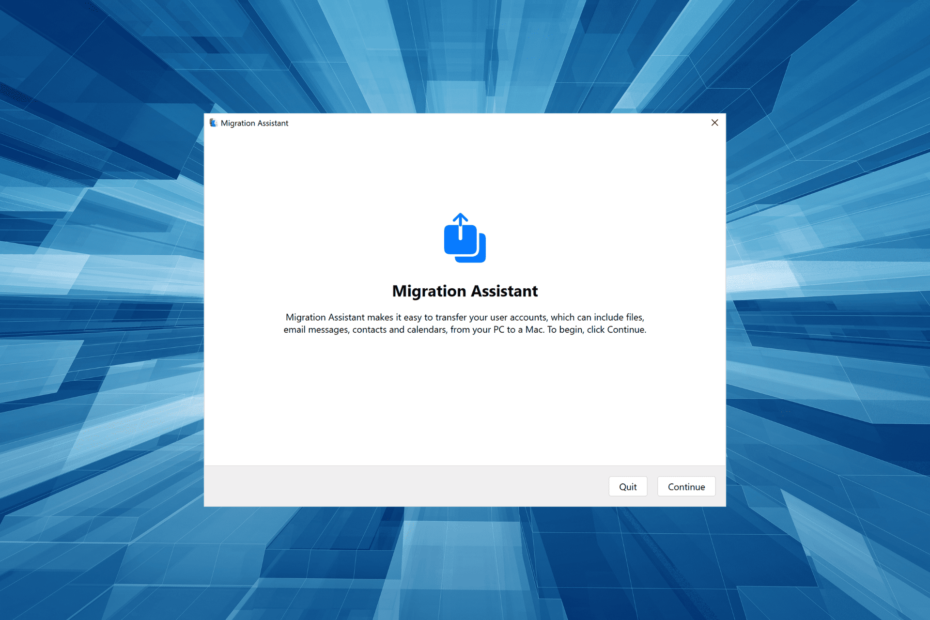
XINSTALLEREN DOOR OP HET DOWNLOADBESTAND TE KLIKKEN
- DriverFix downloaden (geverifieerd downloadbestand).
- Klik Start scan om alle problematische stuurprogramma's te vinden.
- Klik Stuurprogramma's bijwerken om nieuwe versies te krijgen en systeemstoringen te voorkomen.
- DriverFix is gedownload door 0 lezers deze maand.
Migratie Assistent is een handig hulpmiddel voor het overbrengen van gegevens tussen Windows en Mac. Met het hulpprogramma kunnen gebruikers bestanden tussen apparaten verplaatsen, maar het proces is niet zo moeiteloos als wordt beweerd. Veel gebruikers meldden dat Windows Migration Assistant niet werkt.
Voor sommige gebruikers werd het apparaat niet gevonden, terwijl anderen vonden dat het proces vastliep. Wanneer u met iets soortgelijks wordt geconfronteerd, moet uw primaire aanpak zijn om de onderliggende oorzaak te identificeren en te elimineren. Laten we kijken hoe!
Waarom werkt mijn migratie-assistent niet?
Hier volgen enkele redenen waarom Migratie-assistent vastloopt of niet wordt geopend:
- Achtergrond-apps veroorzaken conflicten: De Migratie-assistent komt vaak een probleem tegen wanneer een app op de achtergrond draait, meestal Edge. En hier leest de tool, Voordat u informatie kunt overdragen, moeten de volgende programma's worden afgesloten.
- Problemen met de schijf: In sommige gevallen een probleem met de schijf kan gegevensmigratie tussen een Windows-pc en een Mac voorkomen.
- Beveiligingssoftware die de migratie verhindert: Beveiligingssoftware, antivirus, firewall of VPN kunnen allemaal conflicteren met de verbinding en ertoe leiden dat de Windows Migration Assistant niet werkt
- Ontbrekende machtigingen: Gebruikers hebben verschillende kritieke machtigingen nodig om gegevens over te dragen, waarvan de meeste alleen beschikbaar zijn op een beheerdersaccount.
- Problemen met de verbinding: De Windows- en Mac-apparaten moeten op het netwerk zijn aangesloten om de migratie te starten, een essentieel aspect dat gebruikers vaak over het hoofd zien en problemen veroorzaakt met Windows Migration Assistant.
Wat kan ik doen als Windows Migratie-assistent niet werkt?
Probeer eerst deze snelle oplossingen voordat we verder gaan met de complexe oplossingen:
- Zorg ervoor dat de apparaten of op hetzelfde netwerk zijn aangesloten. Sommige routers hebben dual-bands (2,4 GHz en 5 GHz), dus controleer of dit ook dezelfde band is.
- Start de Windows-pc en Mac opnieuw op en voer de Migratie-assistent opnieuw uit.
- Schakel de antivirus uit op de Windows-pc en Mac.
- Schakel de VPN uit.
- Zorg ervoor dat u de juiste versie van Migration Assistant op de pc hebt geïnstalleerd, afhankelijk van de MacOS. De volledige lijst, samen met de downloadlinks, is toegankelijk op De officiële website van Apple.
- Installeer de openstaande Windows-updates, indien beschikbaar. Doe hetzelfde op je Mac.
- Controleer of u een administratief account gebruikt. Indien niet, overschakelen naar een beheerdersaccount.
- Schakel het vinkje uit bij het selecteren van de gegevens die u wilt overdragen Apps, omdat deze veel tijd in beslag nemen en de indruk wekken dat de Migratie-assistent vastloopt.
Als niets werkt, gaat u naar de volgende oplossingen.
1. Schakel Edge uit
- Launch Rand, klik op het weglatingsteken in de rechterbovenhoek en selecteer vervolgens Instellingen.
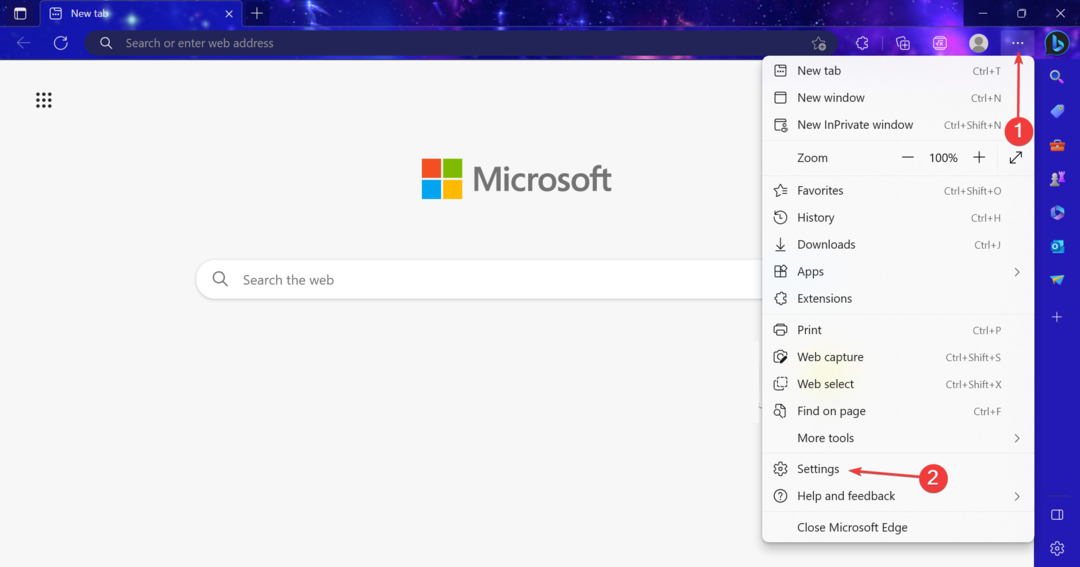
- Selecteer Systeem en prestaties in het navigatievenster en schakel vervolgens de schakelaars voor uit Opstartboost En Blijf achtergrondextensies en apps uitvoeren wanneer Microsoft Edge is gesloten.
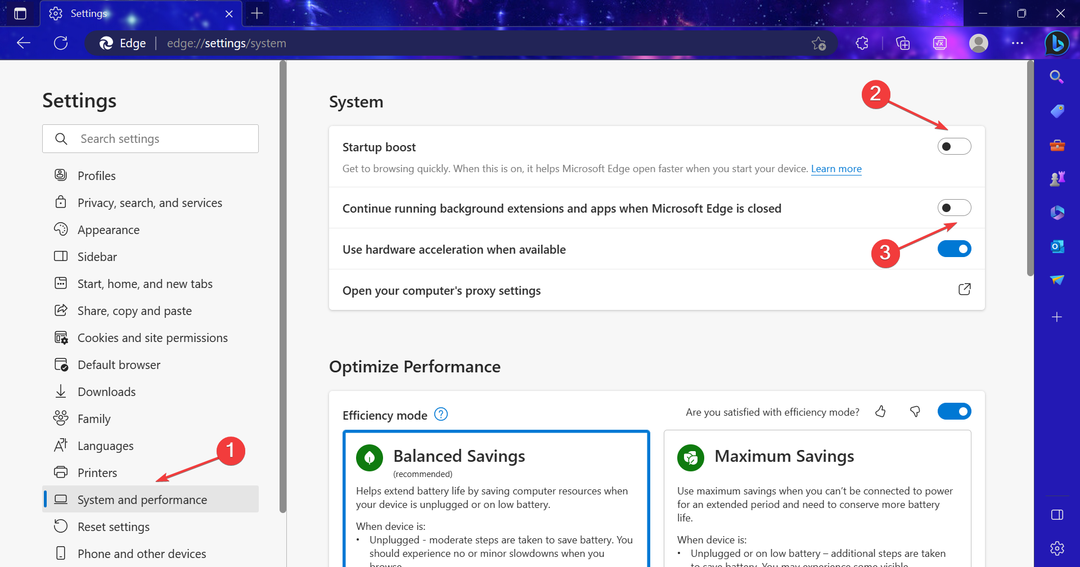
- Als u klaar bent, start u de computer opnieuw op om de wijzigingen door te voeren en voert u de Migratie-assistent uit.
De meeste gebruikers meldden dat Windows Migration Assistant zegt dat Edge actief is en dat het daarom niet werkt. Maar voorkomen dat de browser, evenals de extensies, worden uitgevoerd, zou voldoende moeten zijn.
2. Schakel opstart- en achtergrondapps uit
- druk op Ctrl + Verschuiving + Esc om de te openen Taakbeheeren navigeer naar de Opstart-apps tabblad.

- Selecteer een app die leest Ingeschakeld onder de Toestand kolom en klik op Uitzetten in de buurt van de rechterbovenhoek.
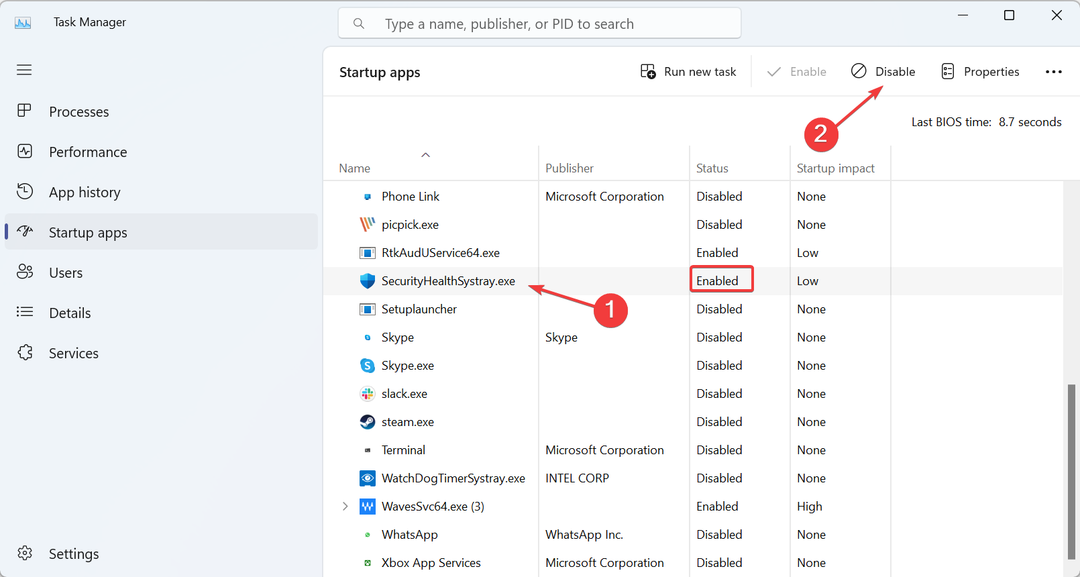
- Druk vervolgens op ramen + I openen Instellingen, ga naar Apps van links en klik vervolgens op Geïnstalleerde apps.
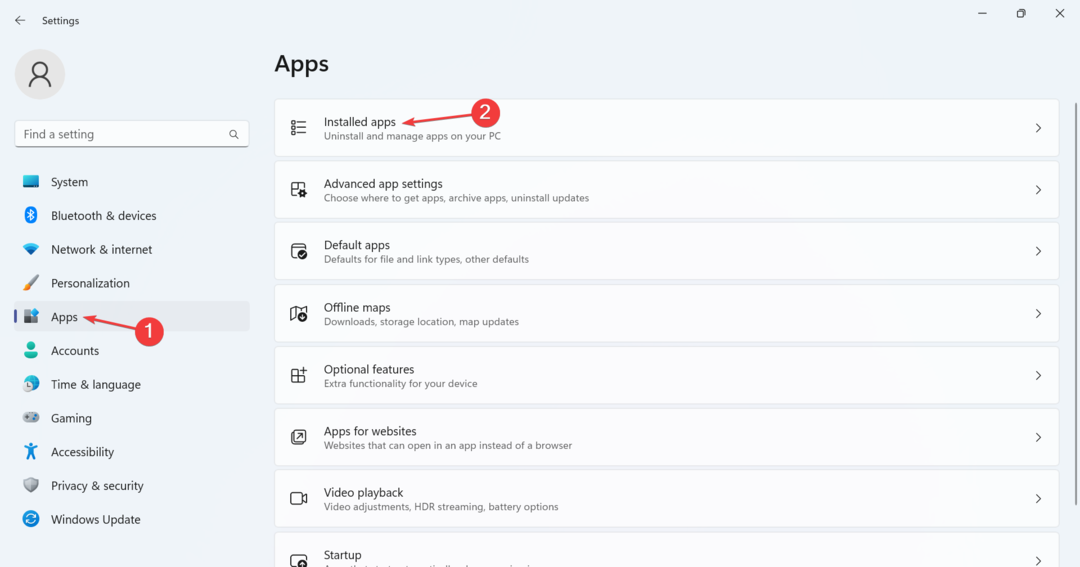
- Klik op de ellips naast de app en selecteer Geavanceerde mogelijkheden.
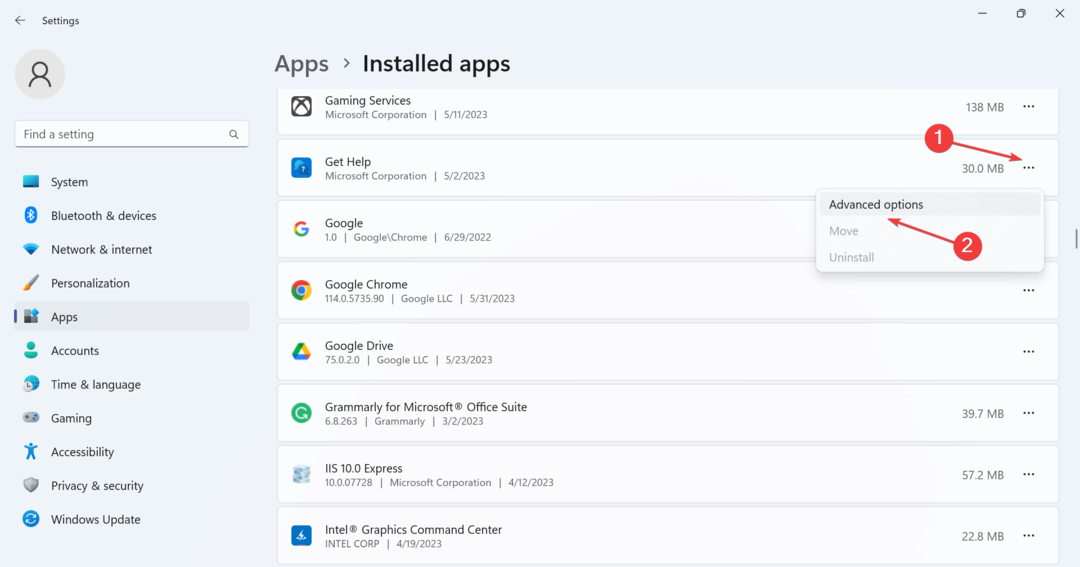
- Selecteer nu Nooit van de Laat deze app op de achtergrond draaien drop-down menu.
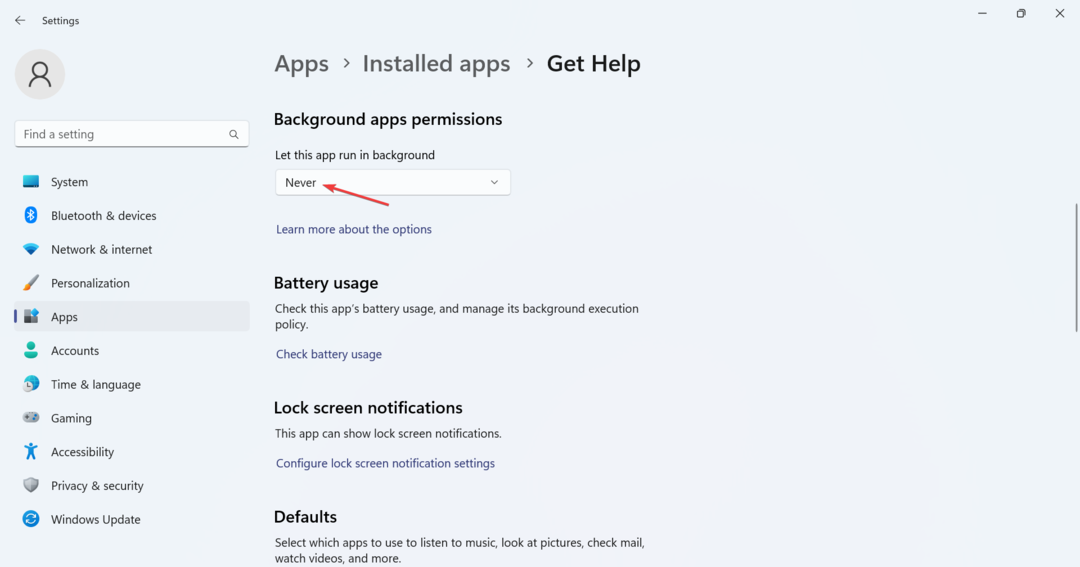
Naast Edge kunnen ook andere apps de werking van Migration Assistant beïnvloeden, en het wordt aanbevolen om al deze apps uit te schakelen bij het opstarten en uitvoeren op de achtergrond.
3. Schakel de firewall uit
- druk op ramen + S openen Zoekopdracht, typen Windows Defender-firewall in het tekstveld en klik op het relevante zoekresultaat.
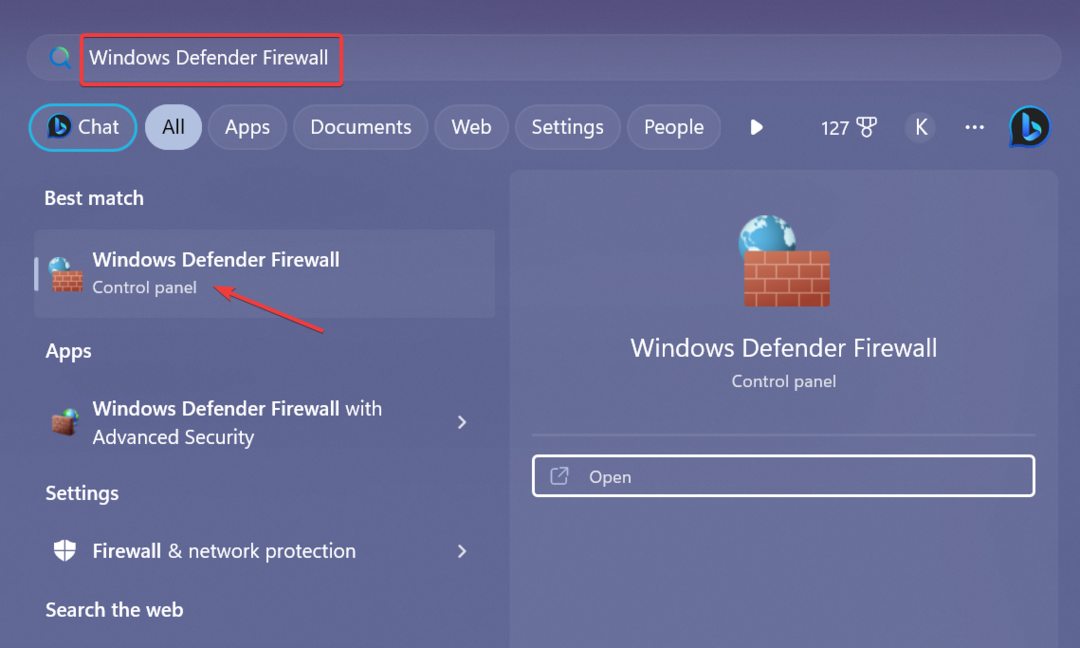
- Selecteer Schakel Windows Defender Firewall in of uit van links.
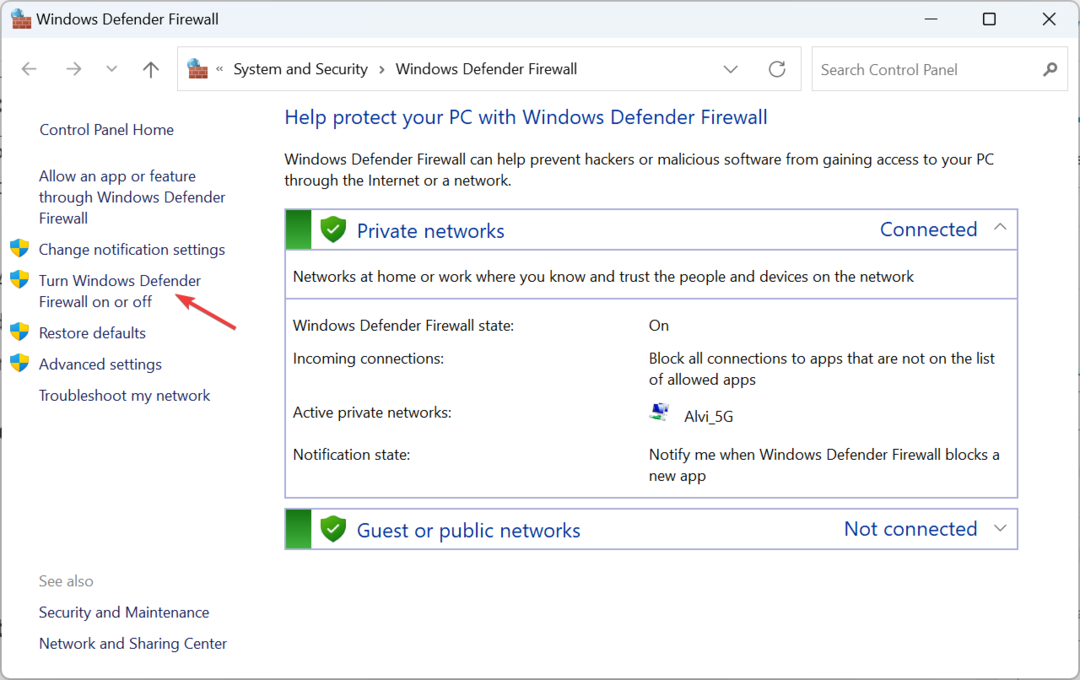
- Kies nu Schakel Windows Defender Firewall uit onder beide Privé netwerk instellingen En Openbare netwerkinstellingen.
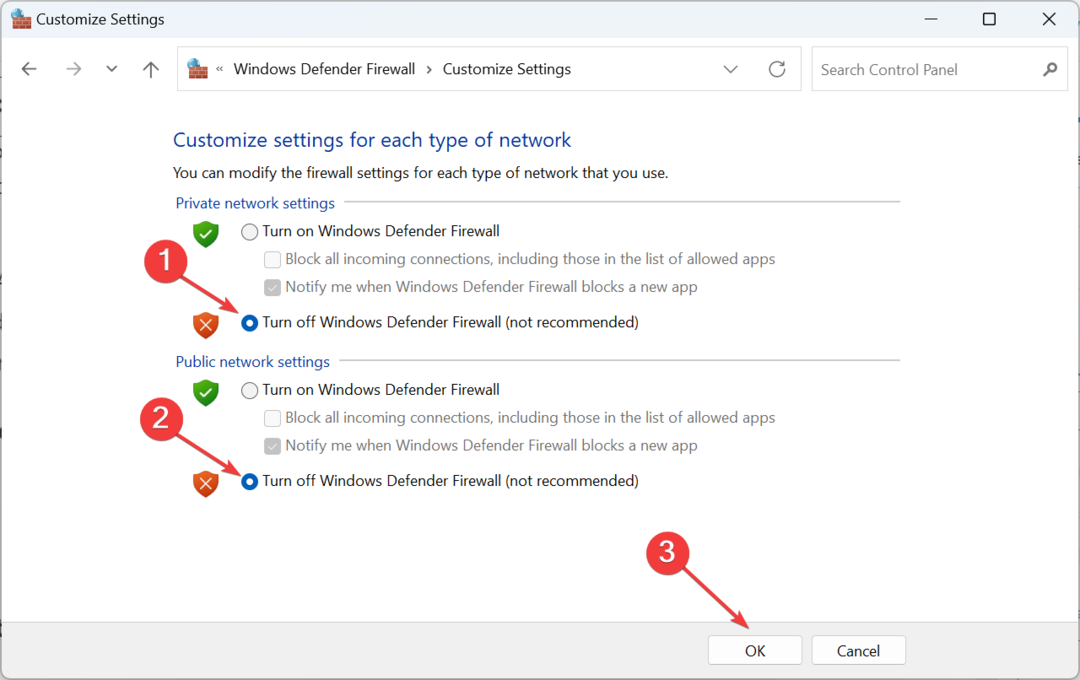
Als de Migratie-assistent de Windows-pc niet kan vinden, kan dit de schuld zijn van de firewall. Schakel dus de Windows Defender Firewall en alle andere externe firewalls die op de pc zijn geïnstalleerd uit en het probleem zou moeten verdwijnen.
4. Repareer de schijf
- druk op ramen + R openen Loop, typen cmd, en raak Ctrl + Verschuiving + Binnenkomen.
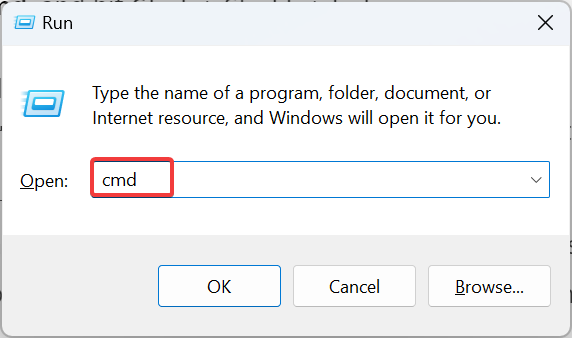
- Klik Ja in de UAC snel.
- Plak nu de volgende opdracht en druk op Binnenkomen:
chkdsk /r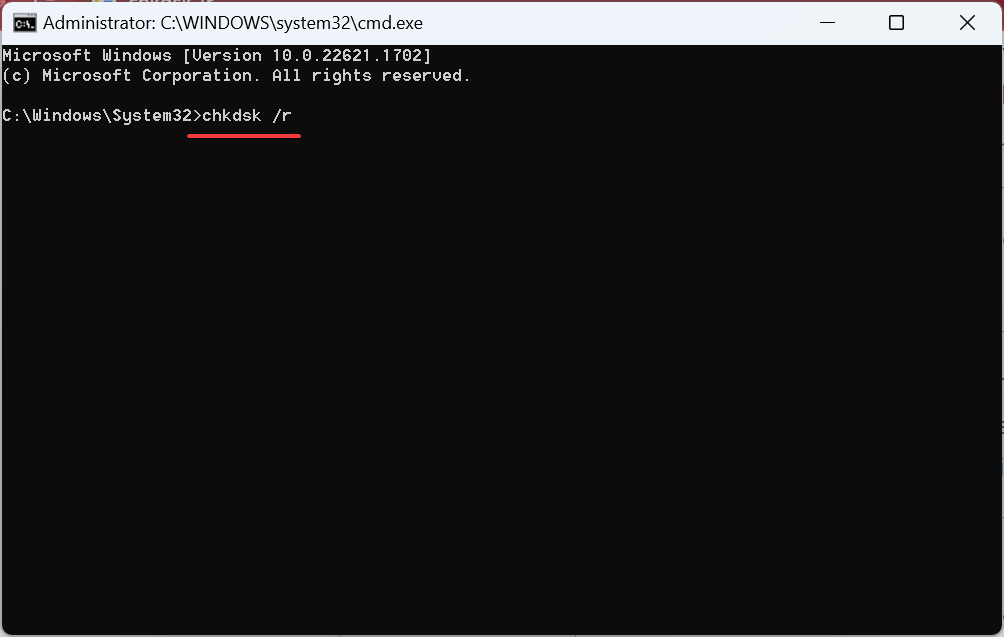
- druk op Y en raak Binnenkomen wanneer u wordt gevraagd om het uitvoeren van de scan te bevestigen de volgende keer dat u opnieuw opstart.
- Start ten slotte de computer opnieuw op en wacht tot het hulpprogramma wordt uitgevoerd.
Check Disk is een ingebouwd hulpprogramma in Windows dat uitgebreide scans op de schijf uitvoert en problemen die fouten veroorzaken, elimineert. En aangezien schijfgerelateerde problemen ertoe kunnen leiden dat Windows Migration Assistant niet werkt, zou het uitvoeren van de CheckDisk-scan moeten werken.
- Hoe bestanden draadloos overzetten van pc naar Android
- SMB-ondertekening standaard uitschakelen in Windows 11
- Wininet.dll niet gevonden: hoe dit te repareren of opnieuw te downloaden
5. Voer Migratie-assistent uit in compatibiliteitsmodus
- Klik met de rechtermuisknop op de Windows-migratie-assistent hulpmiddel en selecteer vervolgens Eigenschappen vanuit het contextmenu.
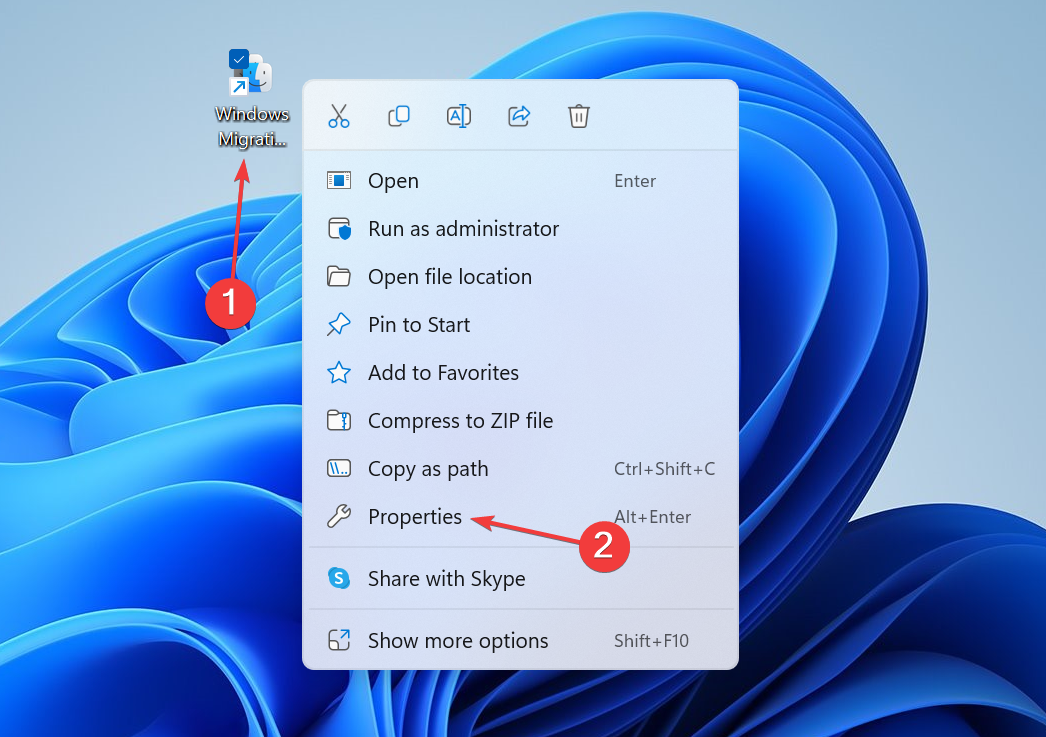
- Navigeer naar de Compatibiliteit tabblad, vink het selectievakje aan voor Voer dit programma uit in compatibiliteit modusen selecteer Windows 7 uit het vervolgkeuzemenu.
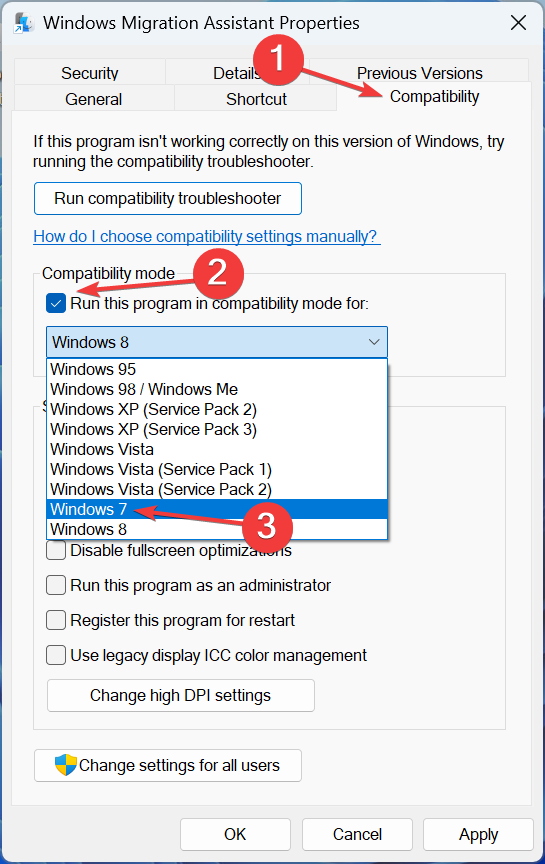
- Als u klaar bent, klikt u op Toepassen En OK om de wijzigingen op te slaan.
Voor sommige gebruikers hielp het uitvoeren van Windows Migration Assistant in de compatibiliteitsmodus wanneer de tool vastliep of niet werkte. Compatibiliteitsmodus helpt in gevallen waarin een app ideaal is ontwikkeld voor een eerdere iteratie en moet worden uitgevoerd op een later uitgebrachte app.
6. Verwijder de antivirus
- druk op ramen + R openen Loop, typen appwiz.cpl in het tekstveld en druk op Binnenkomen.
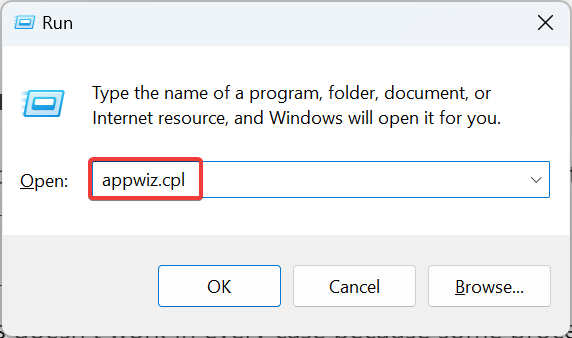
- Selecteer de geïnstalleerde antivirus in de lijst en klik op Verwijderen.
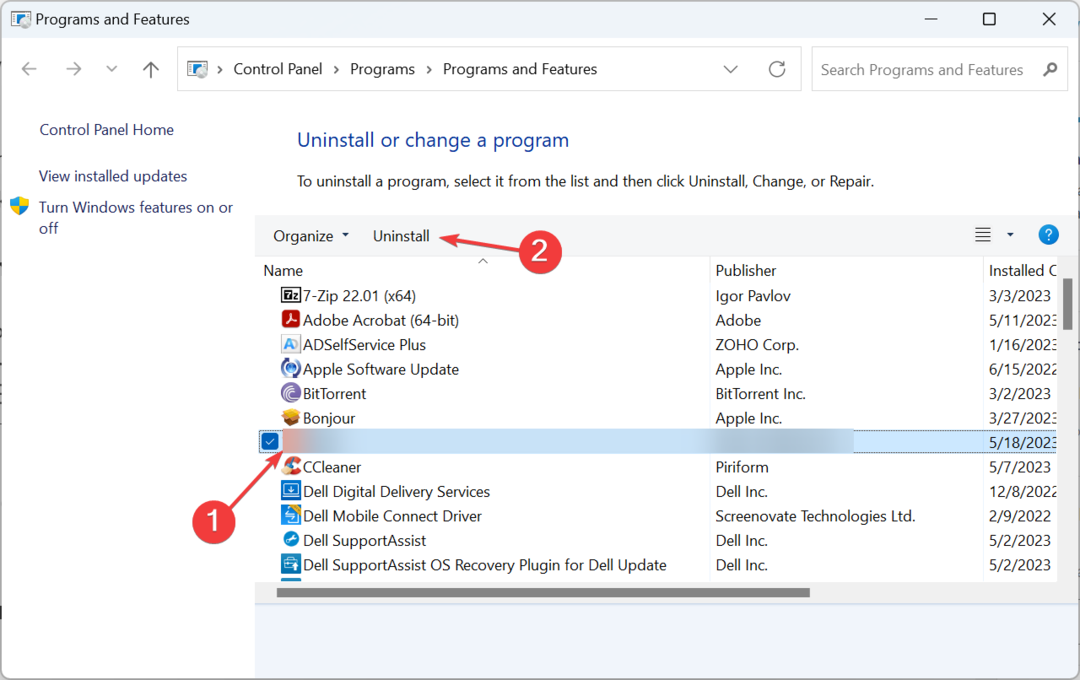
- Volg de instructies op het scherm om het proces te voltooien.
Het simpelweg uitschakelen van de antivirus werkt niet in alle gevallen, omdat sommige processen blijven draaien en conflicteren met Windows Migration Assistant. In dit geval is het het beste dat u verwijder het programma het probleem oplossen.
7. Zet de bestanden handmatig over
Als niets anders werkt, kunt u de bestanden altijd handmatig overzetten. Daarvoor zou je een alternatief kunnen gebruiken Software voor gegevensoverdracht van Windows naar Mac. Deze tools lijken in elk opzicht op Windows Migration Assistant en zouden net zo goed moeten werken.
Een andere optie is het gebruik van een externe harde schijf. Maar hiermee zou u alleen de bestanden kunnen kopiëren en niet het programma, e-mails of andere gegevens. Desalniettemin is het een groenblijvende methode om gegevens over te dragen tussen twee apparaten.
Nadat u Windows Migration Assistant hebt gerepareerd wanneer deze niet werkt, vergeet dan niet onze vergelijking van Windows 11 en MacOS. Trouwens, als je er geen hebt gevonden, controleer dan de beste browsers voor Mac.
Voor vragen of om te delen welke oplossing voor u heeft gewerkt, kunt u hieronder een opmerking plaatsen.
Nog steeds problemen? Repareer ze met deze tool:
GESPONSORD
Sommige problemen met stuurprogramma's kunnen sneller worden opgelost door een speciale tool te gebruiken. Als u nog steeds problemen heeft met uw stuurprogramma's, hoeft u alleen maar te downloaden DriverFix en zet het in een paar klikken aan de gang. Laat het daarna overnemen en herstel al uw fouten in een mum van tijd!

